タイ航空の公式アプリを使ってチェックインをしてみました。家族全員分のチェックインができるか?家族の分のモバイル搭乗券はどうなる?往路と復路の扱いは?など疑問点が多くありましたが、使ってみたらとにかく楽!空港での待ち時間を減らせる可能性があります。普段スマホを使っていますか?だったら余裕で使いこなせるはず。チェックインの手順、使ってみて気付いた事や素朴な疑問を取り上げます。
前回はアプリのインストールと予約情報の管理について扱いました。
タイ航空公式アプリ”Thai Airways”でチェックイン。疑問点・方法・使ってみてわかった事
素朴な疑問点
アプリを使うにあたりポイントを押さえておきたいと思います。
最初に抱いた疑問の多くはチェックインに関してです。家族全員でチェックイン、往路と復路の違いや万が一スマホなどが使えない時の事を考えると搭乗券を入手する複数の手段がある事は大切です。
- チェックインは、家族全員分できるか?
- 搭乗券はどのような形で入手するか?
- 搭乗券の入手が複数の手段に対応するか?
- 往路と復路ともにチェックインされるのか?
- 往路は印刷できるが、復路は印刷できない…そんな時どうする?
- チェックイン済みの場合、空港カウンターではどこに行けばよいか?
実際のところどうでしょうか?
タイ航空公式アプリからチェックインする
アプリ経由か、もしくはWEBチェックイン(タイ航空ではiチェックインと呼んでいます)で出来る事は・・・
- 同じ予約番号、往路の乗継便もチェックイン可能
- 予約番号に含められている人数分同時チェックイン可能
- チェックイン時に座席を変更する事が出来る
WEBチェックイン(iチェックイン)を済ませると以下のような利点があります。
- ボーディングパス(モバイル搭乗券)をスマホのWallet内に保管できる
- 受託手荷物がない場合、チェックインカウンターに寄らずに済む※
- 受託手荷物は比較的すいているInternet checkin(Bag drop)の列に並びカウンターで預けられるので待ち時間が短い※
※対応する空港の場合
アプリでのチェックインをしてみる
チェックインしたい予約番号の情報を表示させチェックイン
出発の24時間前になるとアプリのYour Flight表示にCHECK INの文字が現れますのでタップします。
予約番号に紐づいた搭乗者リストが表示されます。チェックインしたい人にチェックを入れ、Confirm Selectionをタップ。
危険物等の持ち込んではいけない物リストが延々続きます。読んで理解しました…といった趣旨の事が書かれていますのでチェックを入れ、Acknowledgeをタップし次へ。
座席を選択する
アプリからチェックインする利点の一つが座席を選べるという事でしょう。24時間前を切ったら早速チェックインして好みの席を確保したいという人は多いはず。
シートを選びます。Change seatをタップして次へ。
変更したい人を選択し・・・座席を指定。
人数分繰り返し変更を終えた後、Confirm seatsをタップ。
受託手荷物の確認。航空券を予約した際に受託手荷物も申し込んでいると思うので確認し、Confirm check-inをタップ。
搭乗者情報の入力
搭乗者の情報を入力していきます。航空券購入時に入力済みの部分はあらかじめ入力フォーム上に表示されています。Editをタップすると変更できる項目もあります。
生年月日とGENDER
パスポート番号、有効期限を入力しSaveをタップ。
I collect…の部分にチェックを入れます。訳すと”上記の情報はすべて真実であり、私の知る限りでは正しいことを確認します。“みたいな感じになるかと思います。確認後Confirm Detailsをタップ。
搭乗券の取得画面になります。ステータスがChecked inになっていますね。今回はバンコク・スワンナプーム国際空港(BKK)で乗り継ぎローマ(FCO)まで行きますが、乗り継ぎ便のチェックインも同時に出来、搭乗券を取得できる状態にまできました。
- 同じ予約番号の乗継便もチェックイン可能
- 予約番号に含められている人数分同時にチェックイン可能
- 復路のチェックインはまだ出来ない
ボーディングパス(モバイル搭乗券)をダウンロード、もしくはメールで送る
WEBチェックイン(iチェックイン)完了後、搭乗券(ボーディングパス)を取り込みますが、アプリの場合大きく分けて次の2通りの方法があります。
- 指定したメールアドレスへ搭乗券を送信する
- ボーディングパスをダウンロード、Passbookに追加する
順番に画面を見ながら説明したいと思います。
上記画面のように、E-mailで送るか、Passbookに追加が選べます。
[Receive Boading Passes by E-mail]で搭乗券を送信する
やり方は簡単。送りたいメールアドレスを入力し、Receive boarding passesをタップするだけ。それぞれ個別に送信も出来ますし、Copy to all passengersをタップするとすべての人の送信アドレス欄に最初の人で入力したアドレスがコピーされ、一括送信できます。
[Add to passbook]でPassbookアプリに取り込む
iPhoneの場合:取り込みたい便の横にあるAdd to Apple Walletのアイコンをタップする事でPassbook形式で取り込めます。タップして開いた画面から追加を改めてタップし取り込みましょう。
Androidの場合:若干ややこしくなります。自分の場合一発では取り込めませんでした。一旦iPhoneのWALLETに取り込んだPassbookを共有機能でメール送信、Android端末側で受信後ダウンロードし取り込む方法があります。それよりも、前項で説明したように初めから搭乗券をメールで送ってその中のリンクをタップして表示させた方が簡単でしょう。アプリをインストールしている場合、取り込まなくてもアプリから表示できます。
以上でチェックイン作業は終了です。
上のような画像になっているはずです。そして改めてアプリのトップへ移動しますと・・・
CHECK INのボタン表示が BOARDING PASSに代わっていることがわかりますね。タップするとモバイルボーディングパス(搭乗券)を表示させる事が出来ます。
実際の搭乗方法と復路のチェックイン
搭乗時の流れ
飛行機に搭乗する際の流れを説明します。
ボーディングパス(モバイル搭乗券もしくは印刷した搭乗券)の準備
モバイル搭乗券(ボーディングパス)を準備しましょう。若干ややこしいのは、搭乗券を提示する方法が何種類もある事です。まとめますと…
- タイ航空公式アプリで表示
- WALLETに取り込んだPassbookで表示
- チェックイン時に送信したメールの中にあるリンクをタップして表示
- メールに添付されてきたPDFを印刷して持参
- 空港カウンターで紙の搭乗券を発券してもらう
いずれかが必要です。いざとなれば空港カウンターでも発券できますので安心ですね。
受託手荷物がない場合
そのまま保安検査場に進むことが出来ます。搭乗券の提示を求められたら上記準備しておいたモバイルボーディングパス(もしくは印刷した搭乗券)を見せましょう。
受託手荷物がある場合 どこにならぶか?
空港カウンターで受託手荷物を預けますが、すでにチェックイン済みの場合はInternet Check-in(Bag Drop)の列に並ぶことが出来ます。次の画像は中部国際空港のFカウンター・タイ航空のチェックインカウンターの列の様子です。
インターネットでの事前チェックインがだいぶ浸透してきたためでしょうか、自分たちが利用した時はどちらもそこそこ並んでいました。ただし、インターネットチェックインの列の方がサクサクと進んでいきます。時短の為にもできれば事前にチェックインは済ませたいところ。
ただし、空港によってはインターネットチェックインの列が設けられていない事があります。その場合は通常の列に並びましょう。
復路の分をアプリでチェックインする
復路のWEBチェックインは予定時刻の24時間前から可能になります。パスポートなど個人情報はすでに入力済みですからアプリでのチェックイン自体はサクッと終了。簡単でした。
モバイル搭乗券が発行されない?!
往路同様、復路でもチェックを済ませるとボーディングパスの発行画面に遷移します。ここでちょっと手間取ることになります。次の画像、赤丸で囲った部分をご覧ください。
FCO(フィウミチーノ空港)→BKK(スワンナプーム空港)間が(!)になっています。
次のようなメッセージが記されていました。
!Document not available-pleas collect it at the airport.
「Documentは利用できないので、空港でもらってください」といった趣旨の事が書かれています。ようはモバイル搭乗券は利用できないので空港で発券してもらってね、という事でしょう。
一方、もうひと区間のBKK(スワンナプーム空港)→NGO(中部国際空港)間に関しては往路と同じように、モバイル搭乗券が利用できるようです。
✔Mobile boarding pass available
実際、FCO→BKK間のPassbookはダウンロードできませんでしたし、メールで搭乗券を送ってみても添付されていたPDFの中にはQRコードが印刷されていませんでした。もうひと区間のBKK→NGO間の物はダウンロードできましたし、メール添付の形で入手したPDFの搭乗券にはきちんとQRコードが入っていました。
結果的にはローマ・フィウミチーノ空港(FCO)からの便ではモバイル搭乗券が利用できなかった形です。結局カウンターに普通にならんで発券、FCO-BKKとBKK-NGOの乗り継ぎ便を含めた2区間分まとめて印刷してくれました。フィウミチーノ空港では中部国際空港のようなインターネットチェックイン(Bag drop)の専用レーンは設けられていませんでした。
これが特定の空港の問題なのか、それとも特定の便の問題なのかは定かではありません。
まとめ アプリでチェックインは何気に便利。利用して損はない
最初に抱いていた疑問点が解消されました。
- 一つの予約番号に紐づいている家族全員分チェックイン可能
- モバイル搭乗券はWALLETに入れられる、メールで送れる、PDFでも受け取れる、アプリでも表示できる、メールのリンクからも表示できる
- 搭乗券はいざとなれば空港カウンターで印刷してもらえる
- チェックインは往路と復路別々
- 乗り継ぎ便に関しては一緒に発券される
また、メリットもわかりました。
- 事前の座席指定、確認や変更が簡単
- 24時間前からチェックインできるので好みの座席を選びやすい
- 空港でインターネットチェックイン専用レーンが利用できる場合並ぶ時間が短くて済む
アプリからチェックインする際にはパスポート番号を入力する必要がありますが、ある程度時間的な余裕があり少人数でしたらアプリ経由でのチェックインは有りだと思います。逆に入力が不安だという人は素直にカウンターに行ってもいいかも。
アプリでチェックインを済ませてあってもカウンターで紙の搭乗券を発券してもらえますので、出先でスマホが壊れたら…とか、印刷が出来ない時はどうしよう…といった心配は無用だという事が分かりますね。ライアンエアーのように、紙の搭乗券を印刷するだけでお金がかかる、という事は有りませんのでご安心を。
今後ますますアプリでのチェックインが普通になっていくことと思います。ぜひ皆様もチャレンジしてみてはいかがでしょうか。

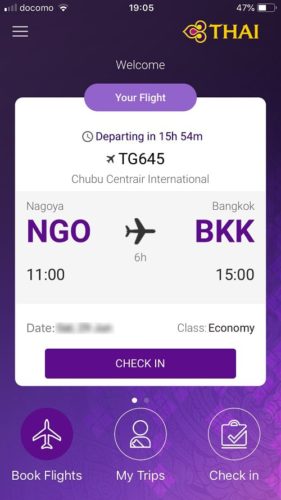
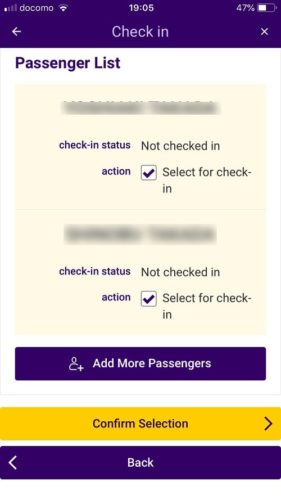
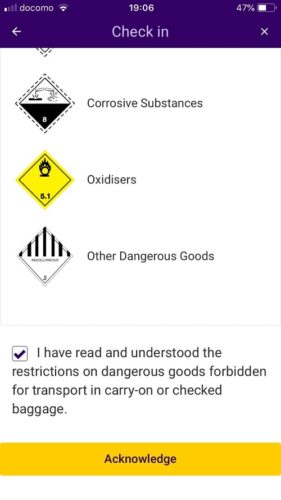
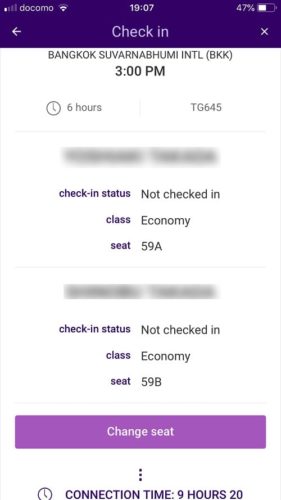

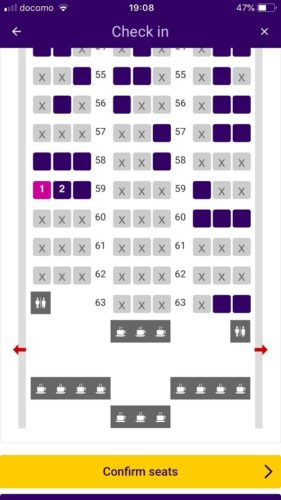
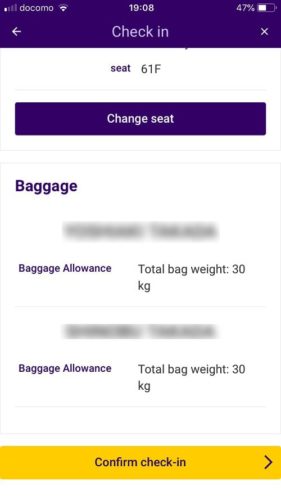
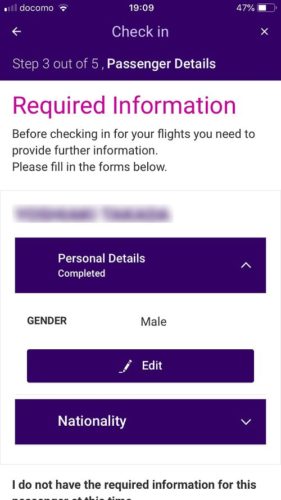
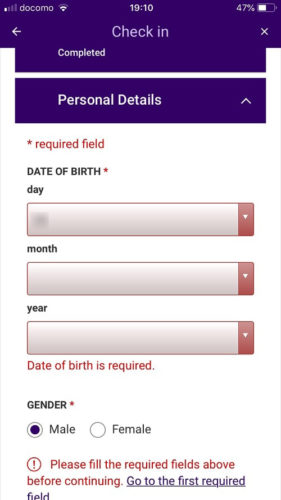
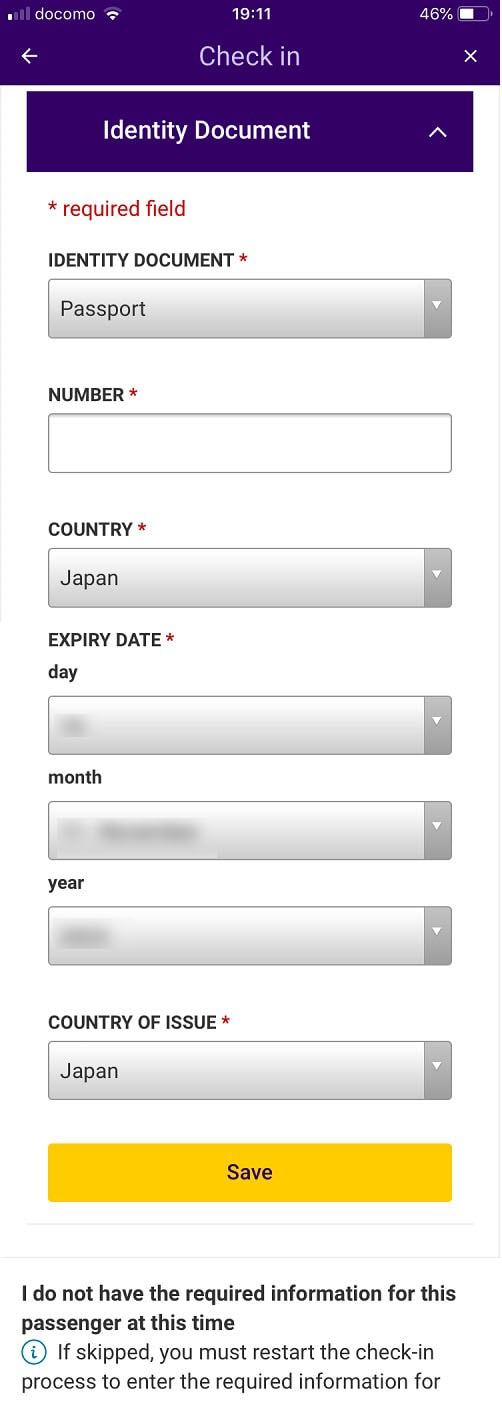
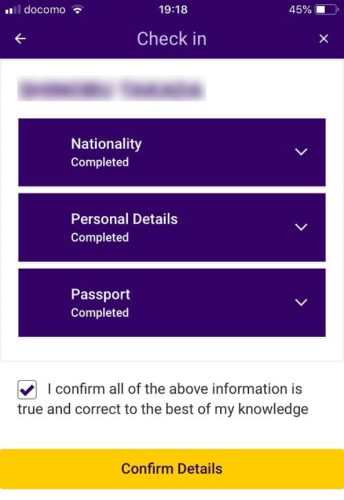
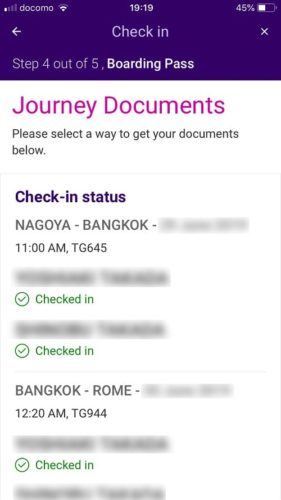
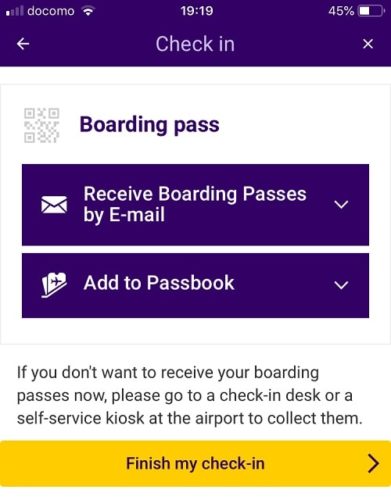
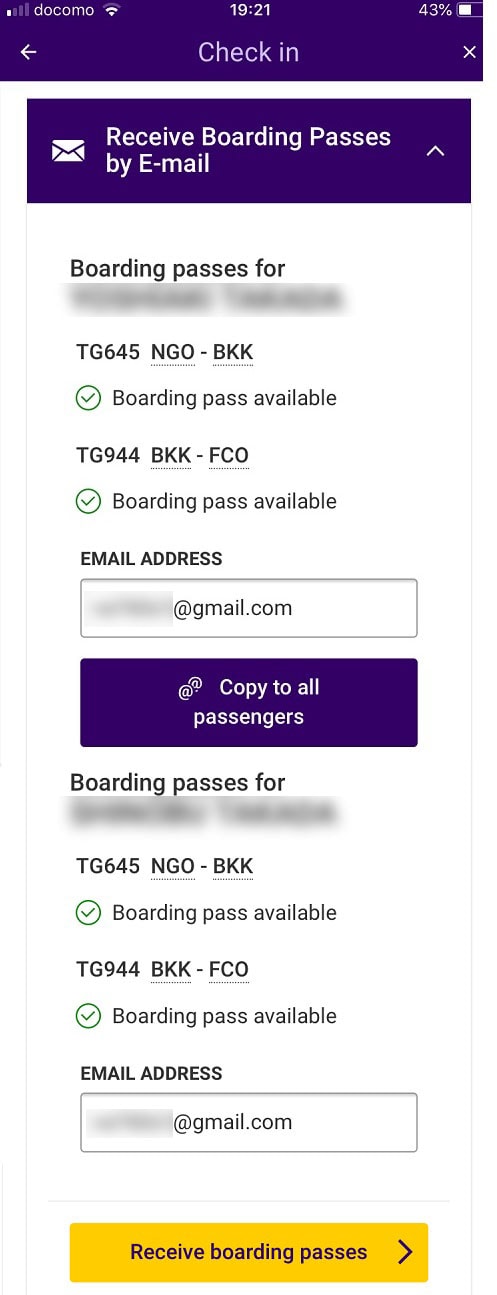
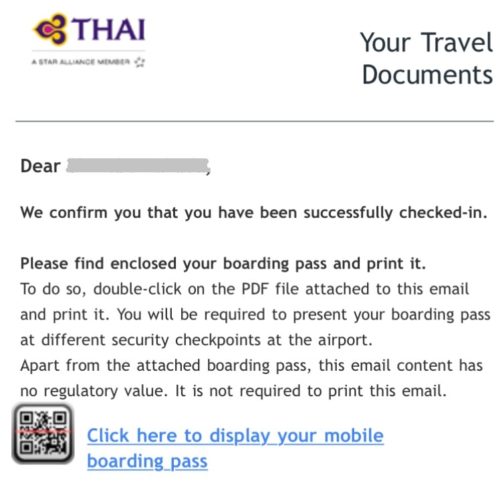
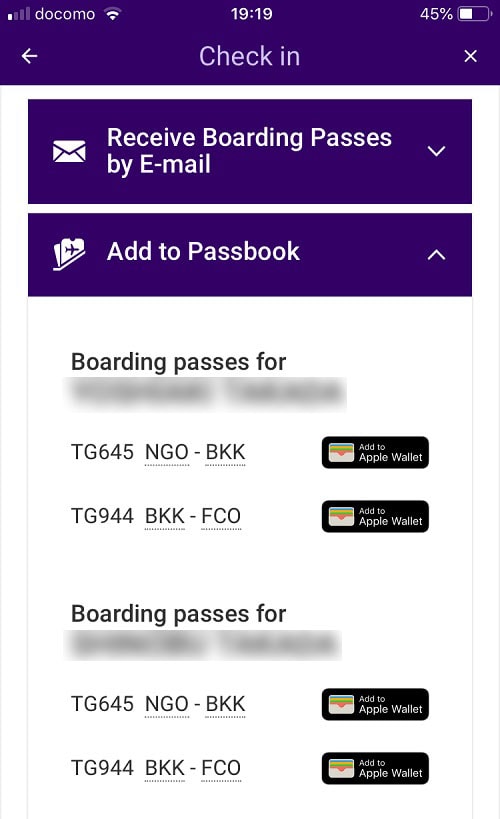
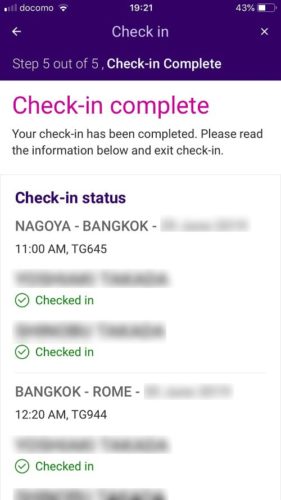
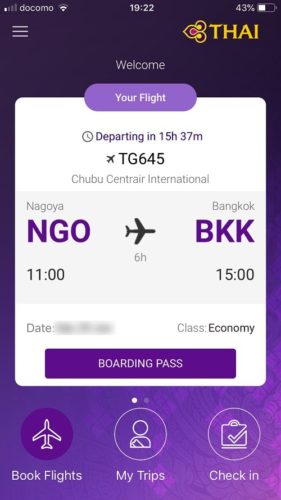

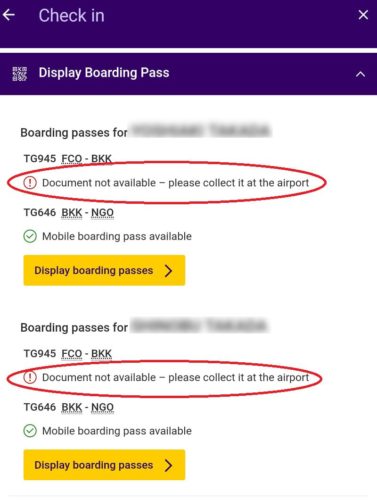
コメント
先日、タイ航空でバンコクへ行きました。タイ航空のアプリが日本語対応してなくて、こちらの記事がとても参考になりました。
ウェブチェックインの恩恵にも預かり、時間の節約もできました!
ありがとうございました。
かず姉さま。コメントをありがとうございました。
お役に立てたようでうれしいです。記事を書く励みになります!
昨日、タイへの赴任で初めてTGのエコノミーに乗りましたが、コロナ禍でもアプリは同様の手順でした。ただ、KIXの場合はInternet check-inの列がなかった為、係員の人に聞いたところ、ビジネスクラスの方に並んでいいよと言われて待ち時間ゼロでした。
他の方はおとなしく皆さんエコノミーのところに長いこと並ばれていたので、大変助かりました。笑
事前にアプリダウンロードしておいて良かったです。
ありがとうございました!
KOSUKEさま
返信が遅れ申し訳ありません(^^;
待ち時間ゼロは良かったですね!他の人との距離も取りやすいですし。
タイへの赴任との事、大変な状況の中お仕事お疲れ様です。